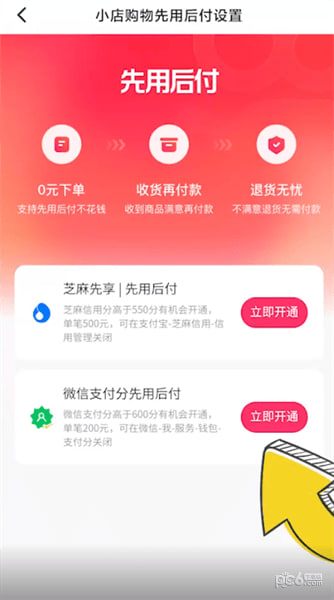摘要: 相信有不少网友还不会photoshop制作蓝色蝴蝶结的操作,下文小编就分享photoshop制作蓝色蝴蝶结的操作教程,希望对你们有所帮助哦。
&nb......
相信有不少网友还不会photoshop制作蓝色蝴蝶结的操作,下文小编就分享photoshop制作蓝色蝴蝶结的操作教程,希望对你们有所帮助哦。
photoshop制作蓝色蝴蝶结的操作过程介绍
钢笔绘制轮廓:钢笔绘制轮廓时最好选择形状图层,至于为什么大家应该都明白。这里共分了三个图层,如下图。
刻画细节:在做细节的时候,我很喜欢直接用画笔画,其实这样是非常不好的习惯。我建议大家可以使用画笔勾勒区域,然后用画笔刷区域或直接填充。然后利用光的明暗关系,是蝴蝶结更加立体。
先用钢笔工具勾勒出区域然后转为后选取。
填充颜色,然后使用涂抹工具涂抹成合适的效果,这里不仅仅涂抹工具可以得到这样的效果,还有很多方法,大家选择适合的就行了。
使用上面的方法绘制出更多,如下图。

同样的方法把中心也画上。
转折部分也用相同的方法绘制,如下图。
最终效果:
还不了解photoshop制作蓝色蝴蝶结的操作过程的朋友们,不要错过小编带来的这篇文章哦。
版权声明:本站部分文章和图片来源于网络,版权归原作者所有,如果侵犯你的版权,请发邮件,我们将及时删除!